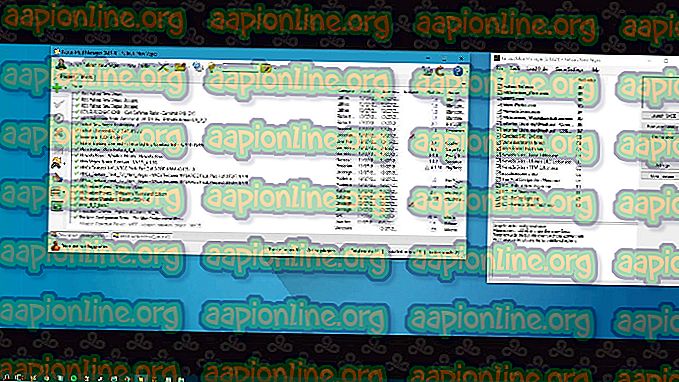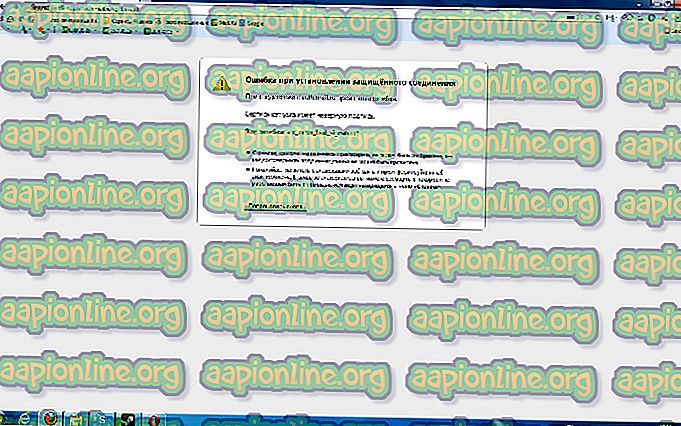Hogyan javítsuk meg az asztali ikonok mozgatását
A Windows 10 az operációs rendszer legnépszerűbb iterációja, egyre több felhasználó vált át rá minden nap. Ami az iterációt különbözi a többitől, az az, hogy képes az operációs rendszert a felhasználó saját igényei szerint testreszabni és beállítani.
Annak ellenére, hogy a Microsoft fő terméke, továbbra is számos kérdés merül fel a felhasználókkal. Az egyik az, ahol az Asztali ikonok maguk mozognak. Egyértelművé kell tenni, hogy ez a probléma leginkább maga az operációs rendszer beállításainak köszönhető. Vagy ez, vagy fennáll annak esélye, hogy a Malware megfertőzte a számítógépet. Ebben a cikkben bemutatjuk az okokat, amelyek okai lehetnek a számítógépén, és mi a lehetséges megoldás ezek javításához.
Mi okozza az asztali ikonok mozgatását?
A vizsgálatok és a felhasználók jelentései alapján arra a következtetésre jutottunk, hogy a probléma több különböző okból származik, de egyikük sem volt hiba vagy probléma. Nézd meg:
- Témabeállítások: Ismert, hogy számos olyan harmadik féltől származó alkalmazás, amely „témákat” szolgáltat a felhasználók számára, az asztali ikonokat saját stílusa szerint változtatja meg.
- A Windows Asztali Ikonok beállításai: A Windows rendelkezik Asztali ikon beállításokkal is, amelyek lehetővé teszik a rendszer számára, hogy bármikor átrendezze őket, amikor szükségesnek tartja. Ez könnyen letiltható a testreszabási beállításokban.
- Malware: Noha ez az eset nagyon ritka, még mindig vannak olyan esetek, amikor a rosszindulatú programok erőteljesen megváltoztatják az asztali ikonok beállításait. A gyors szkennelés segít diagnosztizálni.
- Programmentési változások: Egyes esetekben a program ikonját maga a program változtatja meg. Itt csak a problémás program eltávolítását lehet megtenni.
Mielőtt folytatnánk, győződjön meg arról, hogy aktív internetkapcsolata van, és rendszergazdaként jelentkezett be a számítógépén.
1. megoldás: A harmadik féltől származó témák letiltása
Az első dolog, amelyet ellenőriznie kell, hogy vannak-e olyan külső alkalmazások, amelyek megváltoztatják az ikonokat a téma stílusa szerint. Ez a legkézenfekvőbb ok, amelyet a felhasználók gyakran figyelmen kívül hagynak. A harmadik féltől származó témaalkalmazás általában engedélyt kap az Asztal megváltoztatására, amikor a témát megjeleníti. Ha megtörténik, akkor az ikonok köré csoszoghat. Ebben a megoldásban manuálisan letilthatja a téma alkalmazást, vagy keresse meg az alkalmazáskezelőt, és innen távolítsa el.
- Nyomja meg a Windows + R billentyűt, írja be az “ appwiz.cpl ” mezőt a párbeszédpanelen, és nyomja meg az Enter billentyűt.
- Most lapozzon az összes alkalmazáson, és keresse meg a téma alkalmazást. Kattintson a jobb gombbal és válassza az Eltávolítás lehetőséget .
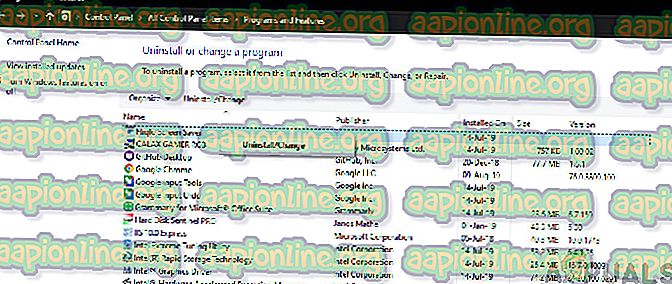
- Most indítsa újra a számítógépet, és ellenőrizze, hogy a probléma megoldódott-e.
2. megoldás: A testreszabási beállítások megváltoztatása
Egy másik általános ok, amiért az ikonok mozognak, az, hogy a Windows programozva van erre. Ha nem változtatja meg a testreszabási beállításokat, hogy megakadályozzák őket az ikonok mozgatásában, akkor is mozognak. Ebben a megoldásban navigálunk az asztalra, és megváltoztatjuk a megadott beállítást. Vegye figyelembe, hogy ezt meg kell ismételni a számítógép összes felhasználója számára.
- A Windows + D gombbal navigálhat az Asztalra.
- Most kattintson a jobb gombbal a képernyő bármely pontjára, és válassza a Nézet lehetőséget . Most törölje a következő attribútumok jelölését :
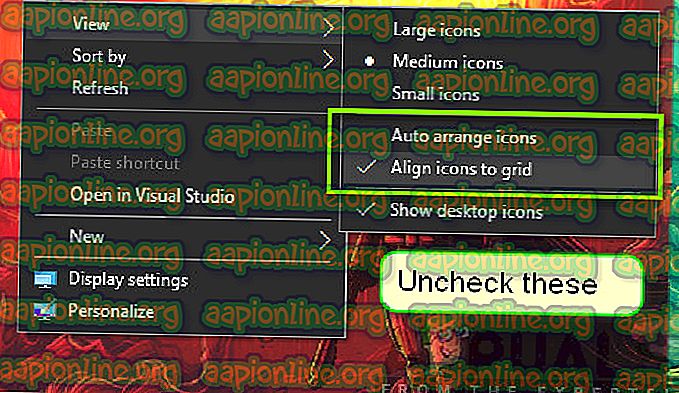
Ikonok automatikus rendezése Az Allign ikonok a rácsra
- A beállítások megváltoztatása után indítsa újra a számítógépet, és ellenőrizze, hogy a probléma megoldódott-e.
3. megoldás: Ellenőrizze a rosszindulatú programokat
Ha a beállítások be vannak állítva, és továbbra is problémákat tapasztal, nagyon valószínű, hogy a számítógépére telepített rosszindulatú programok okozzák ezt a problémát. Ezek a programok, a tevékenységeik figyelemmel kísérése és az adatok megtámadása mellett a rendszerműveletek leállítását és olyan változásokat okoznak, mint például az ikonok mozgatása.
Vizsgálja át számítógépét olyan neves víruskereső programokkal, mint a Malwarebytes vagy a Microsoft Security Essentials, és ellenőrizze, hogy az összes vírusdefiníció naprakész-e. Mielőtt folytatná, teljesen ellenőrizze, hogy a számítógépe nem fertőzött-e meg. Kipróbálhatja a Malwarebytes ingyenes verzióját, és beolvashatja a számítógépet.
4. megoldás: Az alkalmazások ellenőrzése
Egy másik eset, amikor az ikonok önmagukban mozoghatnak, az az alkalmazás, amikor az alkalmazás módosítja magát az ikont. Például, egy játék minden frissítéskor megváltoztathatja ikonjának helyét. A háttérben történik az, hogy az aktuális ikont törli, és egy új ikont cserél.
Amikor új ikont helyez el, akkor automatikusan egy olyan sorrendbe helyezi, amely a leginkább üres hely az Asztal bal oldalán. Ha ezt a cikket olvassa, akkor máris azt az alkalmazást fogja megváltoztatni, amely az ikonját az asztalára helyezi. Letilthatja az Asztal ikon beállítását a beállításokból, vagy hagyhatja, hogy így maradjon.
5. megoldás: Játékok ellenőrzése
Egy másik eset, amikor az ikonok mozoghatnak, a játékok átméretezik a felbontást. Amikor megváltozik a felbontás, egy másodpercre egyúttal az Asztal is megváltozik, és amikor megváltozik, az ikonok átrendeződnek, hogy illeszkedjenek a képernyőhöz.
Itt megteheti a játék rögzített felbontását, vagy beállíthatja az ikonokat a változó felbontás szerint. A cikkben felsorolt okok kivételével nincs más oka annak is, hogy miért változhatnak az ikonok az asztalon az elhelyezése, kivéve, ha a Windows hibája van. Győződjön meg arról, hogy frissítette az operációs rendszert a legújabb verzióra.